在当今科技迅猛发展的时代,vivo手机与电脑的无缝连接已成为许多用户的日常需求。通过这种连接,用户不仅可以便捷地进行文件传输和数据备份,还能体验到更多数据管理的便利。本文将为您详细介绍几种连接vivo手机至电脑的方法,助您轻松实现这一目标。
方法一:通过USB数据线连接这是最常见且直接的连接方式。具体步骤如下:
1. 准备数据线:确保您使用的是与手机兼容的USB数据线,推荐使用vivo原装数据线以确保最佳兼容性。
2. 连接设备:将数据线一端插入电脑的USB端口,另一端连接到vivo手机的充电口。
3. 选择模式:手机屏幕会显示多个选项,如“仅充电”、“传输文件”等。选择“传输文件”或“媒体设备(MTP)”选项,以便在电脑上管理手机文件。
4. 等待识别:一旦电脑识别出vivo手机,您即可开始进行文件传输、数据备份等操作。
方法二:通过无线网络连接对于支持无线传输的部分vivo手机,用户可以利用Wi-Fi实现与电脑的连接。具体步骤如下:
1. 开启开发者选项:进入手机设置中的“关于手机”,连续点击“软件版本号”以激活开发者选项。
2. 开启USB网络共享:在开发者选项中,找到并启用“USB网络共享”功能(请注意,此步骤仅为部分机型的无线连接做准备,具体功能名称可能因机型不同而有所变化)。
3. 安装vivo手机助手:在电脑上下载并安装vivo手机助手(官网下载地址:[www.vivo.com/support/download-app_1.html](https://www.php.cn/link/b6b9f0ec953b73acf8cff183f3739e99))。
4. 一键连接:启动手机助手并选择“一键连接”(或者通过vivo自带的“互传”软件,在电脑上安装“互传”PC端软件,然后在手机上打开“互传”应用,通过扫描二维码或输入连接码建立连接)。等待连接成功后即可操作。
方法三:使用vivo手机助手vivo手机助手是一款专为vivo手机设计的电脑管理软件,可以方便地实现手机与电脑之间的连接和数据管理。使用步骤如下:
1. 安装vivo手机助手:在电脑上下载并安装vivo手机助手。
2. 连接手机:使用USB数据线将手机连接到电脑。
3. 开启USB调试:在手机上,下拉通知栏点击USB设置,打开USB调试。
4. 安装驱动:按照vivo手机助手的提示,安装手机驱动。
5. 连接成功:vivo手机助手将自动识别并连接手机,此时您可以在电脑上进行文件管理、系统更新、备份还原等操作。
注意事项1. 使用原装配件:为了确保连接效果和数据安全,建议使用原装数据线和充电器。
2. 电量充足:在连接过程中,确保手机电量充足,避免因电量不足导致连接中断。
3. 避免大型数据传输:尽量避免在连接过程中进行大型数据的传输,以免影响设备性能和电池寿命。
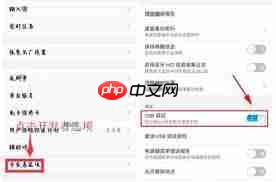
4. 查阅官方支持:如果在连接过程中遇到任何问题,建议查阅vivo官方支持文档或联系客服获取帮助。
通过上述方法,vivo手机用户可以轻松实现与电脑的无缝连接,享受便捷的数据传输和同步服务。不论是使用USB数据线、无线网络连接还是vivo手机助手,都能满足用户的日常需求。希望本文能为所有对vivo手机连接电脑感兴趣的用户提供帮助。

每个人都需要一台速度更快、更稳定的 PC。随着时间的推移,垃圾文件、旧注册表数据和不必要的后台进程会占用资源并降低性能。幸运的是,许多工具可以让 Windows 保持平稳运行。

Copyright 2014-2025 https://www.php.cn/ All Rights Reserved | php.cn | 湘ICP备2023035733号